파워포인트 동영상 삽입 하는방법을 순서대로 알아보편록 하겠습니다. 파워포인트는 최고의 프레젠테이션 소프트웨어입니다. 직장인이라면 반드시 다를 줄 알아야 하는 소프트웨어입니다.
직장에서 프레젠테이션을 어떻게 하느냐에 따라 앞날이 달리지기도 합니다. 엑셀과 함께 반드시 익혀야 하는 필수 사무 소프트웨어입니다. 시중에 파워포인트 사용법에 대한 책이 많이 있으니 직장생활을 시작해야 하는 사회초년생이라면 기초적인 책을 하나 사서 반드시 익히도록 해야 합니다.
파워포인트에는 다양한 기능이 있습니다. 이번 포스팅에서는 파워포인트 동영상 삽입하는 방법에 대해서 알아보도록 하겠습니다.
1. 상단에 있는 삽입 탭 누른 후 비디오 메뉴에서 내 PC의 비디오를 선택합니다.
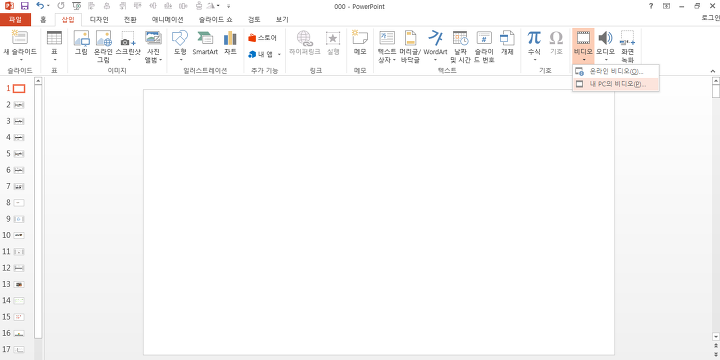
파워포인트 동영상 삽입
2. 그리면 윈도우 폴더 팝업창이 뜹니다. 삽입하고자 하는 동영상을 선택 후 삽입 누릅니다.

파워포인트 동영상 삽입
3. 동영상이 파워포인트 장표에 이렇게 삽입됩니다.

파워포인트 동영상 삽입
4. 슬라이드 모드로 하면 아래에 재생버튼이 생기고 이걸 누르면 재생을 할 수 있습니다.

파워포인트 동영상 삽입
파워포인트 동영상 삽입하는 방법 알아보았습니다. 소리 조절도 가능합니다. 그리고 재생버튼 누르지 않아도 해당 장표 나오면 바로 영상이 재생되도록 세팅할 수도 있습니다.
파워포인트 동영상 삽입 방법, 아주 간단합니다. 처음에 모를때는 헤멜 수 있지만 일단 한번 해 보면 다음부터는 금방 할 수 있습니다.
단점이 하나 있는데, 용량이 큰 동영상을 삽입하면 당연하게도 파워포인트 파일의 용량도 크게 늘어납니다. 그래서 용량초과 때문에 메일을 보낼 수 없는 경우가 발생하기도 합니다.
동영상을 삽입하기 전에 동영상 용량을 미리 확인해보는 것이 좋습니다. 이상, 파워포인트 동영상 삽입 방법에 대해서 알아보았습니다.
'직장생활' 카테고리의 다른 글
| 파워포인트 애니메이션 효과 넣는 방법 알아보겠습니다 (0) | 2022.02.23 |
|---|---|
| 파워포인트 페이지번호 넣기 방법 알아봅시다 (0) | 2022.02.19 |
| 파워포인트 가로 세로 변경 하는법 알아보겠습니다 (0) | 2022.02.14 |
| 엑셀 인쇄영역 설정 하는법 알아보겠습니다 (0) | 2022.02.11 |
| 엑셀 특수문자 단축키 알아보겠습니다 (0) | 2022.02.08 |





